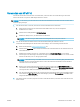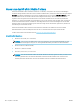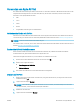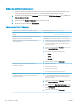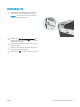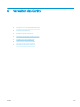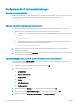HP LaserJet Enterprise 700 M712 User Guide
Verwenden von Apple AirPrint
Das direkte Drucken mittels Apple AirPrint wird für iOS 4.2 und höher unterstützt. Mit AirPrint können Sie aus den
folgenden Anwendungen heraus von einem iPad (iOS 4.2), iPhone (3GS oder höher) oder iPod touch (dritte
Generation oder später) kabellos drucken:
●
Mail
●
Fotos
●
Safari
●
iBooks
●
Ausgewählte Anwendungen von Drittanbietern
Verbinden des Geräts mit AirPrint
AirPrint muss mit demselben drahtlosen Netzwerk wie das Apple-Gerät verbunden sein. Weitere Informationen
zur Verwendung von AirPrint und den damit kompatiblen HP Geräten nden Sie unter www.hp.com/go/airprint.
HINWEIS: AirPrint unterstützt keine USB-Verbindungen.
Um AirPrint nutzen zu können, muss unter Umständen die Gerätermware aktualisiert werden. Wechseln Sie zur
Website www.hp.com/go/lj700M712_rmware.
Suchen des AirPrint-Produktnamens
Wenn mehrere Modelle des Geräts mit dem Netzwerk verbunden sind, wählen Sie mit Hilfe des AirPrint-
Produktnamens das gewünschte Modell auf dem Apple-Gerät aus.
Führen Sie die folgenden Schritte aus, um den AirPrint-Produktnamen zu suchen.
1. Drücken Sie auf dem Bedienfeld des Geräts auf die Taste Start .
2. Önen Sie die folgenden Menüs:
●
Anweisungen zum Verbinden
●
Netzwerkadresse
3. Der AirPrint-Produktname ist in den Netzwerkadressen aufgeführt.
Drucken auf AirPrint
1. Önen Sie auf einem Apple-Gerät das Dokument, das gedruckt werden soll, und tippen Sie dann auf die
Schaltäche Aktion .
2. Tippen Sie auf die Option Drucken.
HINWEIS: Wenn Sie iOS 5 oder später verwenden und Fotos drucken, erscheint die Option zur Auswahl
des Papierformats, sofern mehrere Fächer Papier enthalten.
3. Wählen Sie das Gerät aus.
4. Tippen Sie auf die Schaltäche Drucken.
DEWW Verwenden von Apple AirPrint 103